Kuidas Outlook Mobile'ist välja logida
Miscellanea / / June 27, 2022

Microsoft Outlook on isikliku teabe halduri rakendus, mis aitab inimesi vestluste ja meilide kaudu ühendada ning võimaldab neil kasutada selliseid funktsioone nagu Live Calendar. Outlook pakub kasutajatele turvalist ruumi oma tööruumi ülesannete ja andmete haldamiseks ühes kohas. Kui kasutate Outlooki oma mobiiltelefonis ja lauaarvutis, võiksite teada, kuidas Outlooki mobiilist välja logida ja töölaual Outlooki kontolt välja logida. Nii saate sujuvalt nende vahel vahetada, takistamata teie töövoogu. Lugege kogu seda artiklit, et teada saada, kuidas mõlemat toimingut üksikasjalikult teha.
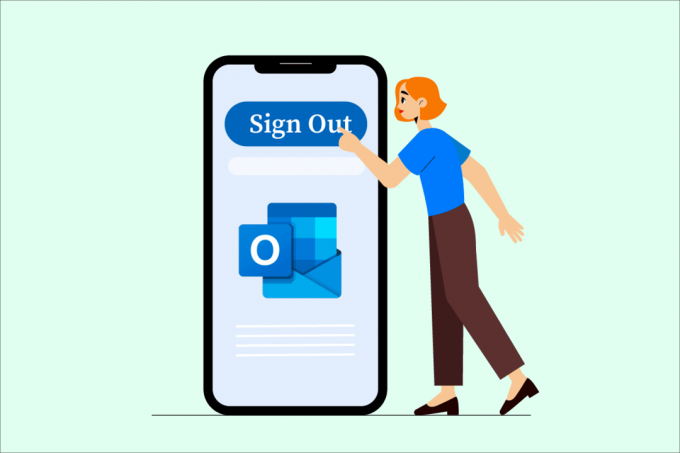
Sisu
- Kuidas Outlook Mobile'ist välja logida
- Kas ma saan Outlookist välja logida?
- Kuidas Windows 10-s Outlooki rakendusest välja logida?
- Kuidas oma sülearvutis Outlookist välja logida?
- Kuidas Outlook Mobile'ist välja logida?
- Kuidas eemaldada Outlooki konto Androidist?
- Kuidas ma oma Android-telefonis Microsofti kontolt välja login?
- Kuidas iPhone'is Outlooki rakendusest välja logida?
- Kuidas Outlook 365-st välja logida?
- Kuidas Outlook Mobile'i sisse logida?
- Kas ma peaksin Microsofti kontolt välja logima?
- Miks ma ei saa Microsofti kontolt välja logida?
- Kuidas ma saan kõigis seadmetes oma Microsofti kontolt välja logida?
- Kuidas eemaldada konto Outlooki rakendusest?
Kuidas Outlook Mobile'ist välja logida
Järgige selles artiklis kirjeldatud meetodeid, et selgitada välja, kuidas saate oma Outlooki kontolt sülearvutist ja mobiiltelefonist välja logida.
Kas ma saan Outlookist välja logida?
Jah, saate töölaual Outlooki kontolt välja logida, klõpsates nuppu Logi välja valik. Kuid mobiilis Outlooki kontolt väljalogimiseks ei pea te seda kasutama Kustuta võimalus oma Outlooki konto kustutamiseks/väljalogimiseks.
Kuidas Windows 10-s Outlooki rakendusest välja logida?
Outlooki rakenduse kasutamine opsüsteemis Windows 10 annab teile juurdepääsu rakenduse rohkematele funktsioonidele. Ja üks funktsioonidest sisaldab hõlpsat Outlookist väljalogimist Windows 10-s.
1. Ava Microsoft Outlook rakendust oma Windows 10 arvutis ja logige oma kontole sisse.
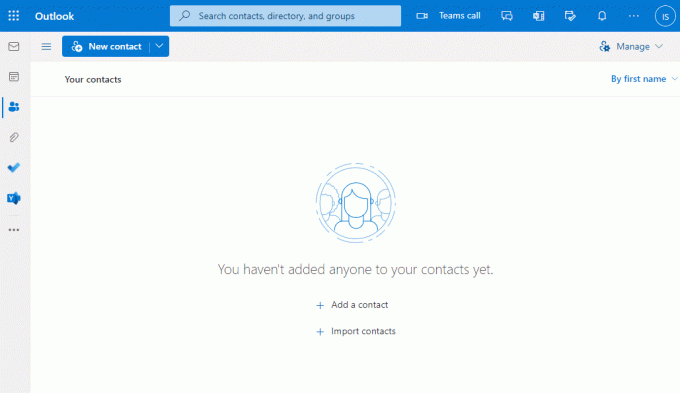
2. Klõpsake nuppu Profiili ikoon ülemisest paremast nurgast.
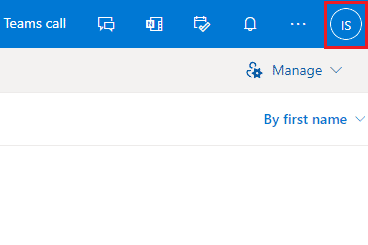
3. Klõpsake nuppu Logi välja Võimalus praegusest Outlooki kontost välja logida.
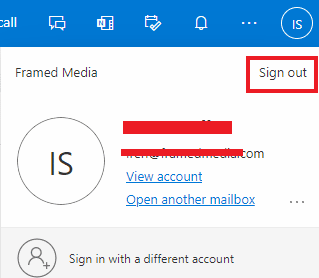
Loe ka: Kuidas Gmailist välja või välja logida?
Kuidas oma sülearvutis Outlookist välja logida?
Kui kasutate oma Outlooki kontot sülearvutis ja kavatsete sellest välja logida, saate seda hõlpsalt teha, järgides alltoodud samme.
1. Ava Microsoft Outlook rakendus arvutis.
2. Klõpsake nuppu Profiili ikoon > Logi välja valik.
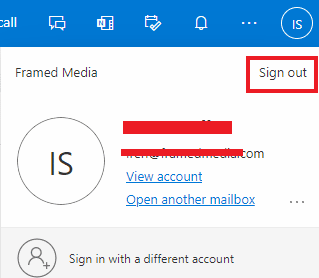
Kuidas Outlook Mobile'ist välja logida?
Kui kavatsete Outlook Mobile'ist välja logida, on see pisut keeruline ülesanne. Outlooki mobiilirakendus ei lase kasutajal välja logida kontost. Ainus viis, kuidas saate seda saavutada, on konto kustutamine Outlook Mobile'is. Kuid see ei kustuta teie Outlooki kontot täielikult ja saate rakenduses mandaatidega kontole lisada/sisse logida. Järgige eelseisvaid samme Outlooki konto väljalogimiseks/kustutamiseks mobiilis.
Kuidas eemaldada Outlooki konto Androidist?
Outlooki mobiilirakendus Androidis pakub võimalust oma konto rakendusest eemaldada. Kui soovite seda teha, järgige alltoodud samme.
1. Ava Väljavaade rakendus oma Android-mobiilis.

2. Puudutage nuppu Outlooki ikoon ülemisest vasakust nurgast.

3. Puudutage nuppu Seadete hammasrattaikoon, nagu näidatud.

4. all Meilikonto, puudutage nuppu soovitud konto mida soovite eemaldada/kustutada.
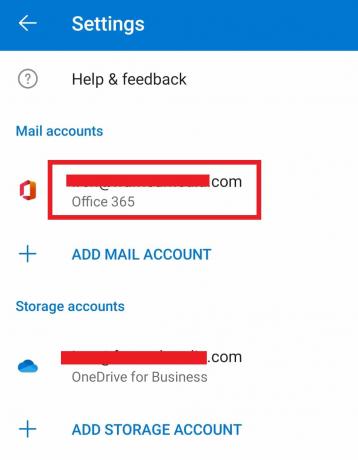
5. Kerige alla ja puudutage nuppu KUSTUTA KONTO valik.
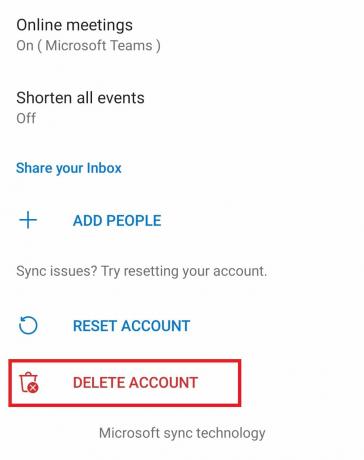
6. Puudutage nuppu KUSTUTA kinnituse hüpikaknas.

Loe ka: Kuidas Outlookis e-kirja tagasi kutsuda?
Kuidas ma oma Android-telefonis Microsofti kontolt välja login?
Android-telefonis Microsofti kontolt väljalogimiseks peate seda tegema kustuta oma konto rakendusest. Kasutajatel pole Outlookis selle kasutamiseks ja kontolt väljalogimiseks spetsiaalset valikut. Väljalogimiseks peate oma konto kustutama. Kuid konto kustutamine ei tähenda, et kogu teie Outlooki konto kustutatakse. See kustutatakse ainult teie Android-telefonist, kuni selle lisate ja uuesti sisse logite. Järgige ülalmainitud samme et saada teavet selle kohta, kuidas Androidis Outlook Mobile kustutada/välja logida.
Kuidas iPhone'is Outlooki rakendusest välja logida?
Kui soovite oma iPhone'is Outlooki rakendusest välja logida, saate selle teha, kustutades oma konto rakendusest. Outlooki välja- või väljalogimisvõimalus pole mobiilirakenduses saadaval.
Märge: saate oma konto Outlooki rakenduses kustutada ainult kontolt väljalogimiseks. Siiski saate konto kasutamiseks hõlpsasti lisada ja sisse logida. Konto kustutamine ei eemalda seda Outlookist täielikult.
1. Ava Väljavaade rakendus teie iPhone'is.

2. Puudutage nuppu Profiili ikoon vasakust ülanurgast, nagu näidatud.

3. Puudutage nuppu Seadete hammasrattaikoon.

4. all Meilikontod, puudutage nuppu soovitud konto mida soovite eemaldada/kustutada.

5. Puudutage nuppu Kustuta konto valik.

6. Puudutage nuppu Kustuta kinnituse hüpikaknas. Logite Outlook Mobile'ist kohe välja.
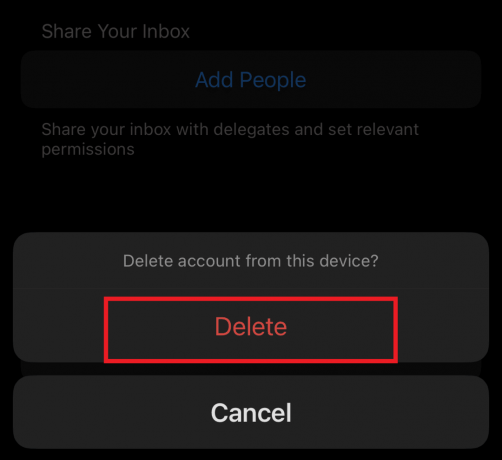
Loe ka: Kuidas Outlooki meili lugemise kviitungit välja lülitada
Kuidas Outlook 365-st välja logida?
Outlook 365-st töölaual väljalogimiseks peate Outlooki töölaual avama oma sisselogitud konto ja klõpsama oma profiilil väljalogimisel. Selleks järgige juhiseid.
1. Ava Microsoft Outlook rakendust oma arvutis ja klõpsake nuppu Profiili ikoon.
2. Klõpsake nuppu Logi välja võimalus oma Outlook 365 kontolt välja logida.
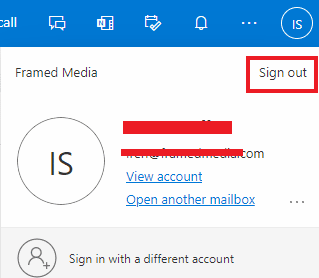
Kuidas Outlook Mobile'i sisse logida?
Outlooki rakenduse kasutamine mobiilis annab teile hõlpsama juurdepääsu oma tööle, meilidele ja failidele. Kui olete õppinud Outlook Mobile'ist välja logima, järgige oma kontole sisselogimiseks alltoodud juhiseid.
1. Ava Väljavaade rakendus oma mobiiltelefonis.
2. peal Lisada konto sisestage oma Outlook E-posti aadress ja puudutage JÄTKA.
Märge: Võite kasutada ka LISAGE GOOGLE'I KONTO valik.
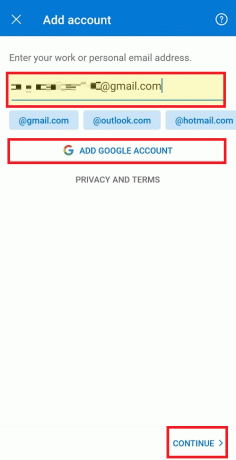
3. Valige konto tüüp saadaolevast loendist.

4. Sisestage konto Parool ja puudutage nuppu Valmisikooni sisse logida.
Loe ka: Kuidas sünkroonida Google'i kalendrit Outlookiga
Kas ma peaksin Microsofti kontolt välja logima?
Kui juhtute kasutama oma Microsofti kontot tundmatu seade või süsteem, soovitame teil oma kontolt välja logida. Kui kasutate oma Microsofti kontot sülearvutis või telefonis, saate jääda sisselogituks, et vältida oma kontole sisselogimisega kaasnevat tüli iga kord, kui soovite sellele juurde pääseda.
Miks ma ei saa Microsofti kontolt välja logida?
Kui teil on lülitas sisselogimise ajal sisse automaatse sisselogimise valiku, logitakse teid automaatselt sisse isegi pärast eelmisel seansil väljalogimist. Selle vältimiseks logige oma kontolt välja ja uuesti sisse logides ärge klõpsake nuppu hoia mind allkirjaga valikus.
Kuidas ma Log Kas olete kõigis seadmetes minu Microsofti kontolt väljas?
Kui olete oma Microsofti kontole sisse loginud mitmes seadmes, saate neist kõigist korraga välja logida, järgides mõnda allpool nimetatud lihtsat toimingut.
1. Ava oma Väljavaade konto oma töölaual.
2. Klõpsake nuppu Profiiliikoon >Vaata kontot.
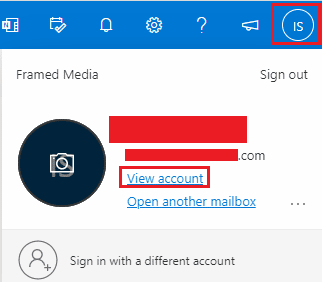
3. Kliki Minu sisselogimised vasakult paanilt.
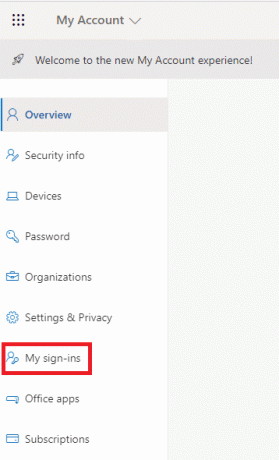
4. Kliki Tundub võõras? Kaitske oma kontot valik.
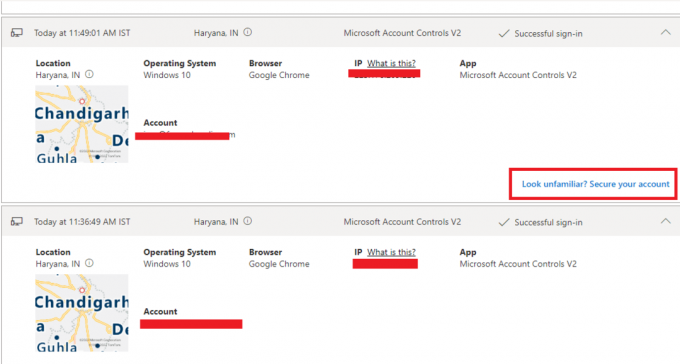
5. Klõpsake nuppu Edasi valik.
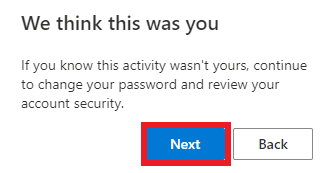
6. Kliki Kõikjal logige välja Outlooki kontolt väljalogimiseks mobiilseadmes ja arvutis.
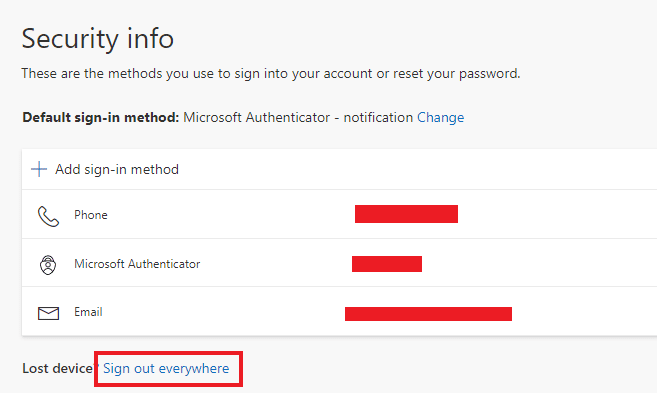
Loe ka: Kuidas Android-telefonis oma Google'i kontolt kaugvälja logida
Kuidas eemaldada konto Outlooki rakendusest?
Kui kasutate oma mobiiltelefonis Outlooki rakendust ja kasutate selles mitut kontot, saate oma Outlooki profiili külastades eemaldada mis tahes konto.
1. Ava Väljavaade rakendus oma Android-mobiilis.

2. Puudutage nuppu Outlooki ikoon > Seadete hammasrattaikoon.
3. Puudutage nuppu soovitud konto, nagu näidatud.
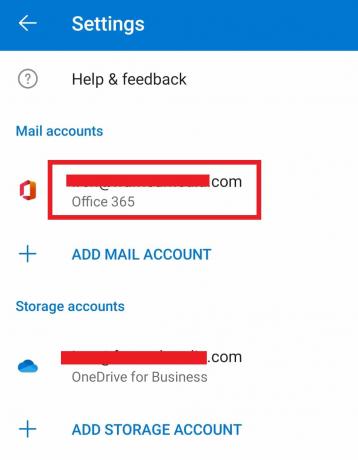
4. Kerige alla ja puudutage nuppu KUSTUTA KONTO valik.
5. Puudutage nuppu KUSTUTA kinnituse hüpikaknas.

Soovitatav:
- Kuidas muuta Apple'i makseviisi
- Kuidas luua teine Venmo konto
- Parandage Windows 10 profiili laadimisel takerdunud Outlook
- 24 parimat Outlooki alternatiivi
Loodame, et õppisite, kuidas seda teha logige Outlook Mobile'ist välja. Oma päringute ja ettepanekutega võtke meiega ühendust alloleva kommentaaride jaotise kaudu. Andke meile teada, mille kohta soovite järgmiseks teada saada.


